Faccio un esempio: supponiamo di usare come applicazione di posta MS Office Outlook: con esso è possbile aggiungere testo formattato, come caratteri in grassetto, colorati ed elenchi puntati, e immagini al corpo del messaggio. Tuttavia, noi possiamo mettere nel nostro messaggio tutte le immagini più belle del mondo, ma se il nostro destinatario utilizza un’applicazione di posta che non supporta messaggi formattati o immagini, questi messaggi formattati e queste immagini non le visualizzerà mai.
Microsoft Office Outlook 2007 supporta tre formati dei messaggi:
Testo normale E’ il formato supportato da tutte le applicazioni di posta elettronica. È possibile impostare Outlook per aprire solo messaggi ricevuti in formato testo normale. Tale formato non supporta tuttavia il grassetto, il corsivo, tipi di carattere a colori o altri tipi di formattazione del testo. Non supporta inoltre le immagini visualizzate direttamente nel corpo del messaggio, sebbene sia possibile includere le immagini come allegati.
Formato RTF di Outlook Formato Microsoft supportato da da Ms Outlook 97 in avanti (compreso Ms Outlook 2007) Il formato RTF supporta la formattazione del testo, inclusi elenchi puntati, allineamento e oggetti collegati. Per impostazione predefinita, i messaggi di testo in formato RTF vengono convertiti automaticamente in formato HTML quando vengono inviati a un destinatario su Internet, in modo che la formattazione del messaggio venga mantenuta e che gli allegati vengano ricevuti. È quindi consigliabile, se si decide di inviare un messaggio formattato, utilizzare direttamente il formato HTML
HTML Questo è il formato dei messaggi predefinito in Outlook e rappresenta il miglior formato da utilizzare se si desidera creare messaggi simili a documenti normali, con diversi caratteri, colori ed elenchi puntati. Per impostazione predefinita, quando si selezionano le opzioni che consentono la formattazione (HTML o RTF), il messaggio viene inviato in formato HTML.
Quando si risponde a un messaggio, in Outlook viene mantenuto il formato del messaggio originale. Se tuttavia si seleziona l'opzione Visualizza tutti i messaggi standard in testo normale, alla risposta verrà applicato automaticamente il formato testo normale. In alternativa, è possibile fare clic sulla barra informazioni, modificare il formato del messaggio in HTML o RTF e quindi rispondere. Se si modifica il formato del messaggio, alla risposta verrà applicato il nuovo formato di visualizzazione.

Modifica del formato dei messaggi per tutti i messaggi
È possibile configurare Outlook in modo che tutti i nuovi messaggi di posta elettronica utilizzino lo stesso formato.
1. Scegliere Opzioni dal menu Strumenti e quindi fare clic sulla scheda Formato posta.
2. Nell'elenco Scrivi il messaggio in questo formato fare clic sul formato desiderato.
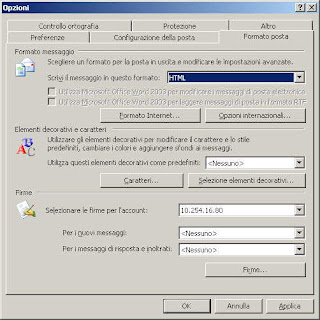
Modifica del formato di tutti i messaggi inviati a un destinatario specificato su Internet
1. Aprire il contatto relativo al destinatario.
2. Nella casella Posta elettronica fare doppio clic sull'indirizzo di posta elettronica del destinatario.
3. Nell'elenco Formato Internet selezionare il formato che si desidera utilizzare per i messaggi da inviare a tale destinatario.
Nota È possibile modificare il formato solo per i messaggi inviati a un contatto con un indirizzo di posta elettronica SMTP. Un indirizzo di posta elettronica SMTP contiene il simbolo @, ad esempio pippo@libero.it
Impostazione del formato per un nuovo messaggio
1. Creare un nuovo messaggio.
2. Con il messaggio aperto, nel gruppo Formato nella scheda Opzioni messaggio selezionare il formato che si desidera utilizzare (Testo normale, HTML o RTF).


